如何把办公室的打印机添加到自己的电脑上
- 分类:帮助 回答于: 2021年03月06日 09:04:03
如何把办公室的打印机添加到自己的电脑上?很多小伙伴是不是都有这样的疑问,公司的打印机只连接在几台电脑上,自己电脑没有就很不方便,老是需要别人来打印,那么接下来小编教你把办公室的打印机添加到自己的电脑上的方法!更多电脑帮助教程,尽在小白系统官网。
1、点击【开始】键,选择右边【设备和打印机】,如下图所示。

2、进入设备和打印机界面后,点击左上角【添加打印机】,如下图所示。
![1611903811397269.png O(WP1E2T]SJ2E`~1$_3$NLF.png](/d/file/help/2021-03-06/9401eb30a84faee236f3e8c5f03b416f.png)
3、等待页面跳转,选择第二个【添加网络、无线或Bluetooth 打印机(W)】,如下图所示。
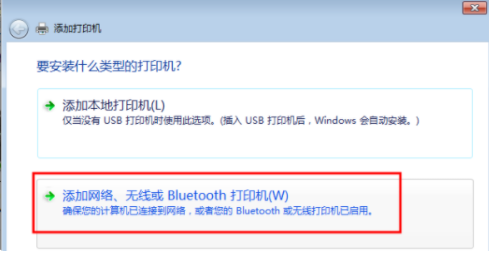
4、等待自动搜索可以连接的打印机,然后在列表中选择你要连接的打印机名称,点击【下一步】。
![1611903854577056.png LO94VFKE9HKN[$F2]DPM`FJ.png](/d/file/help/2021-03-06/8f76491fdf1f65c74f399eb9e693b2c3.png)
5、之后等待电脑自动添加完成,待页面显示如下,就可以点击【打印测试页】,可以打印就说明添加成功,这样就完成了。
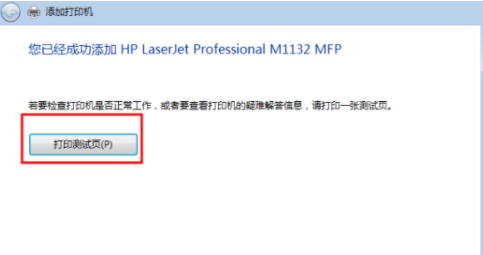
那么以上即是如何把办公室的打印机添加到自己的电脑上的全部内容啦,希望对你有所帮助!
 有用
76
有用
76


 小白系统
小白系统


 1000
1000 1000
1000 1000
1000 1000
1000 1000
1000 1000
1000 1000
1000 0
0 0
0 0
0猜您喜欢
- 官换机,究竟意味着什么呢?..2024/02/14
- 笔记本电脑蓝屏怎么办2023/02/09
- 硬盘检测软件:全面保护您的数据..2024/03/08
- 重装系统哪家最干净的详细介绍..2022/06/01
- Windows 系统中浏览器哪个好你知道吗..2020/10/20
- ahci模式,小编教你怎样开启ahci模式..2018/08/17
相关推荐
- 微信转发攻略:轻松实现信息分享与传播..2024/04/10
- 2021年最新杀毒软件排行榜2024/02/24
- 你知道psd文件用什么打开的方法吗..2021/02/06
- xp系统镜像可用正版序列号2021/08/02
- 图文详解电脑c盘怎么清理2018/10/31
- 电脑经常蓝屏是什么原因?怎么办..2019/12/23




















 关注微信公众号
关注微信公众号





